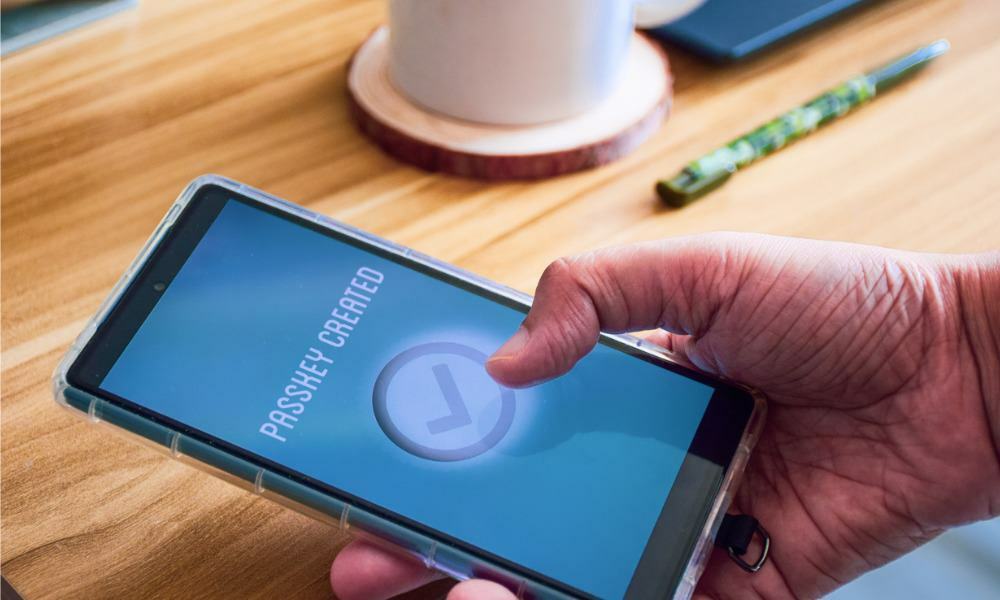Google Dokümanlar'da Tablo Nasıl Taşınır?
Google Google Docs Kahraman / / July 10, 2023

Yayınlanan
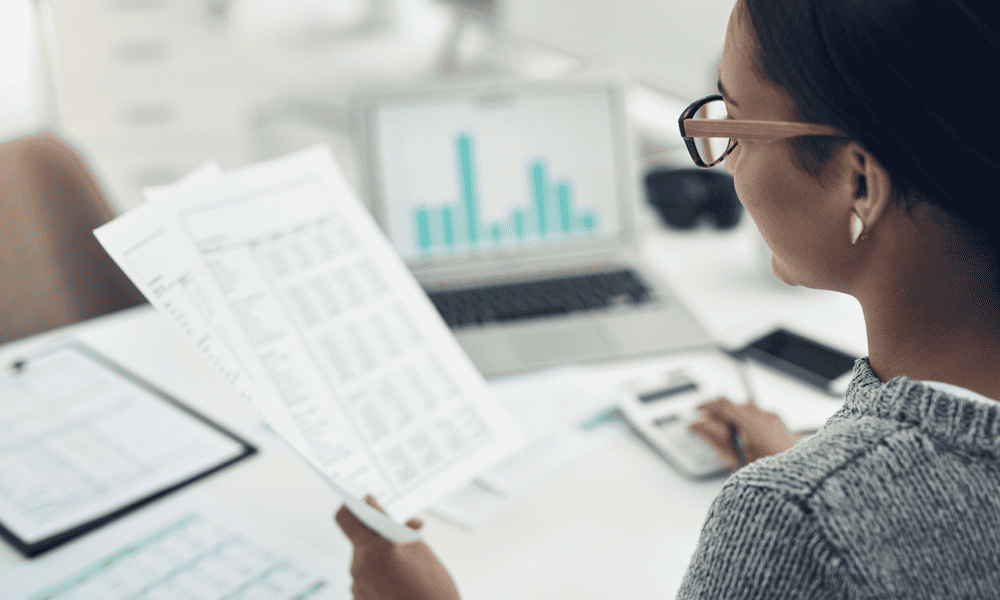
Google Dokümanlar belgenizdeki veriler için endişeleniyor musunuz? Netlik için tablolarınızı hareket ettirmeyi düşünebilirsiniz. Bu kılavuz nasıl yapılacağını açıklar.
Google Dokümanlar kullanıcıların her türlü belgeyi oluşturmasına, düzenlemesine ve biçimlendirmesine yardımcı olan bir dizi özellik ve işleve sahiptir. Bu yararlı özelliklerden biri, kullanıcıların önemli veri parçalarını düzenlemesine ve sunmasına olanak tanıyan tablolarla çalışabilme yeteneğidir.
Ancak iş Google Dokümanlar'da tabloları taşımaya gelince, bazı kullanıcılar işlemi biraz külfetli bulabilir. Dokümanınızın yapısını etkilemeden Google Dokümanlar'da bir tabloyu nasıl taşıyacağınızı bilmek, eğer bunu nasıl yapacağınızı biliyorsanız, yararlı olabilir.
Google Dokümanlar'da bir tabloyu taşımak için aşağıdaki adımları izleyin.
Kes ve Yapıştır'ı Kullanma
Google Dokümanlar'da bir tabloyu taşımanın en hızlı yollarından biri, kes ve yapıştır masayı orijinal konumundan yeni bir konuma. Bu yöntem, bir tabloyu belgenizde farklı bir bölüme taşımanız gerektiğinde etkilidir.
Kes ve yapıştır özelliğini kullanarak Google Dokümanlar'da bir tabloyu taşımak için:
- aç senin Google Dokümanlar belgesi.
- Köşeden başlayarak, tüm satırlarını ve sütunlarını vurgulayarak imlecinizi taşımak istediğiniz tablonun üzerine tıklayın ve sürükleyin.
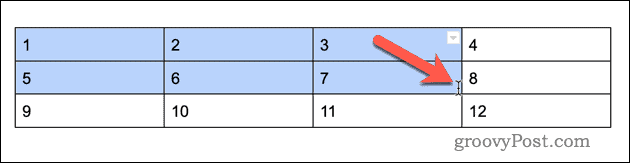
- Bir açılır menüyü açmak için seçili tabloya sağ tıklayın, ardından Kesmek seçenek. Alternatif olarak, basın Ctrl + V veya Komut + X masayı kesmek ve panonuza yerleştirmek için klavyenizdeki
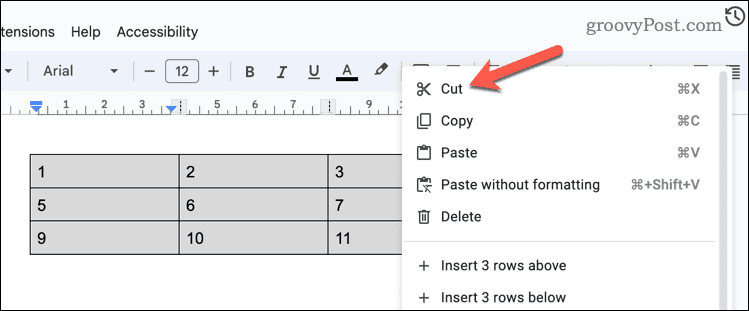
- Belgenizde tabloyu yerleştirmek istediğiniz yeni konuma gidin.
- İstediğiniz konuma sağ tıklayın ve seçin Yapıştırmak açılır menüden. Ayrıca basabilirsiniz Ctrl + V veya Komut + V tabloyu yeni konuma yapıştırmak için klavyenizdeki
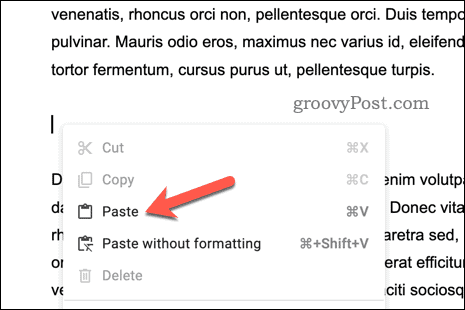
Sürükle ve Bırak özelliğini kullanma
Ayrıca tabloyu doğrudan yeni bir konuma sürükleyip bırakabilirsiniz. Yanlışlıkla farenizi bırakma riskinden dolayı, bu yöntem muhtemelen bir tabloyu aynı sayfada yeni bir konuma taşımak gibi küçük bir mesafeye taşımak için en iyisidir.
To Google Dokümanlar'da bir tabloyu sürükleyip bırakarak taşıma:
- aç senin Google Dokümanlar belgesi.
- Farenizi kullanarak tablodaki tüm hücreleri seçin.
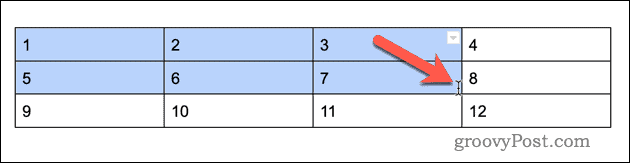
- Tablo seçiliyken, tabloya tıklayın ve aynı sayfada uygun yeni bir konuma sürükleyin. Fare imleciniz hareket ettikçe mavi, yanıp sönen bir imlecin hareket ettiğini göreceksiniz—bu, tablonun son bulacağı konumdur.
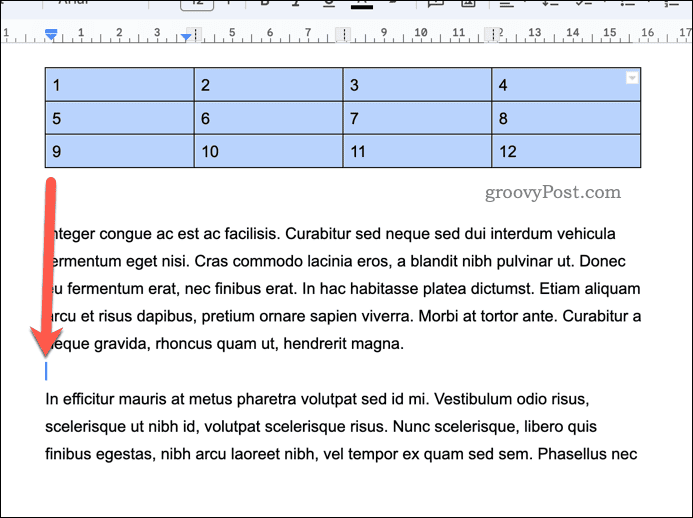
- İstenen konuma bırakmak için fareyi bırakın.
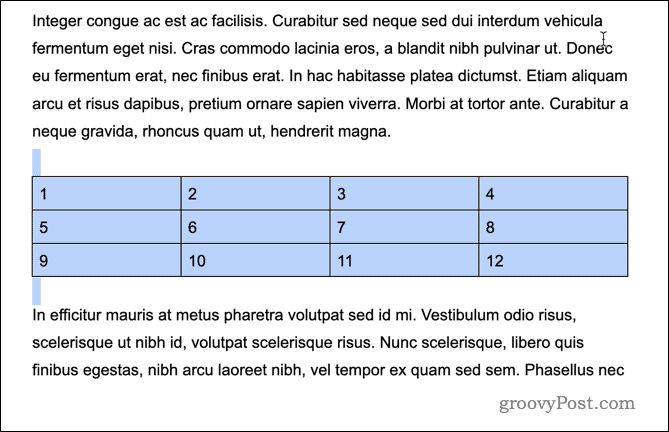
Tablo yeni konumuna geldikten sonra üzerinde daha fazla değişiklik yapabilirsiniz. Örneğin, isteyebilirsiniz tablonuzu diğer tablolarla birleştirme Verilerinizi birleştirmek için. Tabloya, arka plan rengini değiştirmek gibi ek biçimlendirme de ekleyebilirsiniz. kenarlık ekleme.
Bir hata yaparsanız, düğmesine bastığınızdan emin olun. Geri alma Değişiklikleri geri almak için düğmesine basın. Örneğin, masayı hareket ettirirken bir hata yaparsanız, Geri alma masayı orijinal konumuna geri getirmek için.
Google Dokümanlar Dokümanınızı Düzenleme
Yukarıdaki adımlar sayesinde, bir tabloyu Google Dokümanlar'da manuel olarak veya kes ve yapıştır özelliğini kullanarak kolayca taşıyabilirsiniz. Bu şekilde, düzenleme aşamasında belgenizdeki verileri hedef kitlenize daha iyi uyacak şekilde biçimlendirebilir ve düzenleyebilirsiniz.
Google Dokümanlar'da çalışırken şunları da yapabileceğinizi unutmayın: profesyonel bir kapak sayfası oluşturun Belgenizin görünümünü iyileştirmek için.